Jak zobrazit statistiky Spotify na mobilu/počítači
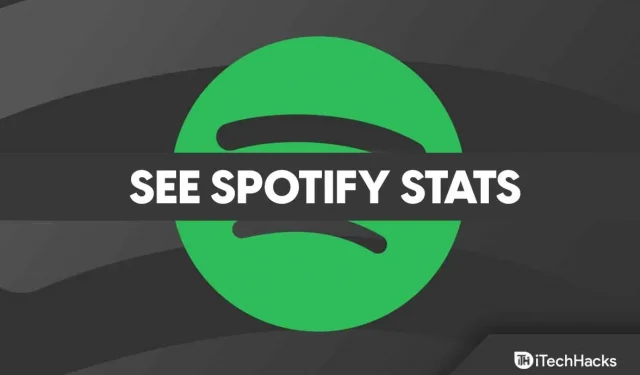
Statistická analýza dat Spotify je díky Spotify Statistics snadná . Zobrazí se vám přehled vašich nejlepších skladeb, umělců a žánrů na jednom místě od posledního použití statistik pro Spotify.
Tato funkce ale není mezi uživateli příliš oblíbená a většina uživatelů ji nezná. Proto jsme tady s tímto článkem. Zde jsme vysvětlili, jak zobrazit statistiky ve Spotify . Pojďme tedy k průvodci.
Jak zobrazit statistiky Spotify na mobilních zařízeních
Pokud máte mobilní telefon a používáte mobilní aplikaci Spotify, poskytuje také aktuální statistiky, ty se však omezují na často hrající seznamy skladeb a interprety.
- Vyberte ikonu Nastavení (která vypadá jako ozubené kolo).
- Pod ikonou uživatele klikněte na Zobrazit profil .
- Umožňuje vám také zobrazit seznamy skladeb a nejnovější interprety, se kterými jste hráli. Přejděte do Moje knihovna > vyberte Umělci , Alba, Podcasty a pořady, které chcete zobrazit.
Jak zobrazit statistiky Spotify na PC, Mac a webu
Nejlepší na Spotify je, že v průběhu času sleduje hudbu, kterou hrajete, a poskytuje vám přehled o vašich zvyklostech při poslechu. Dá vám představu o vašem měnícím se vkusu a pomůže vám najít vaše oblíbené skladby. Webové rozhraní a aplikace Spotify nabízí nejpodrobnější informace o vašem nedávném používání Spotify. Zde jsou kroky k zobrazení statistik ve Spotify:
- Pro přístup ke svému uživatelskému profilu klepněte na své jméno v pravém horním rohu aplikace.
- Profil můžete vybrat z rozbalovací nabídky.
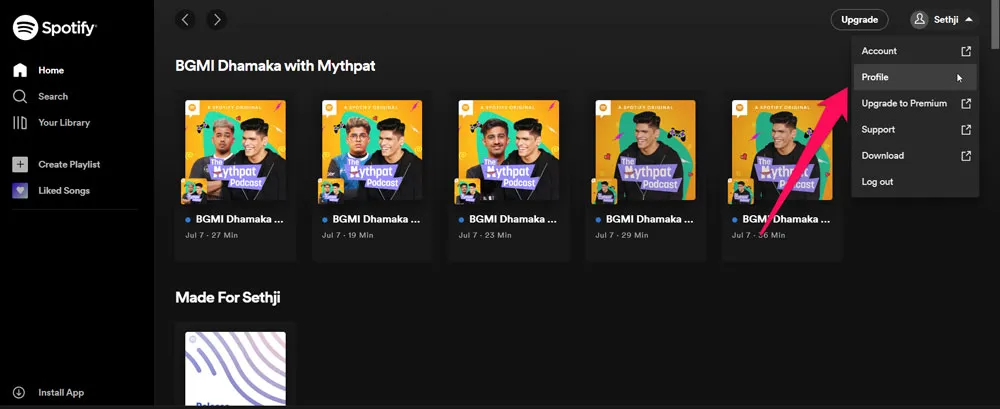
- Zde jsou uvedeny vaše seznamy skladeb a často přehrávaní interpreti. V libovolné kategorii kliknutím na Zobrazit vše rozbalte seznam interpretů, skladeb nebo seznamů skladeb.
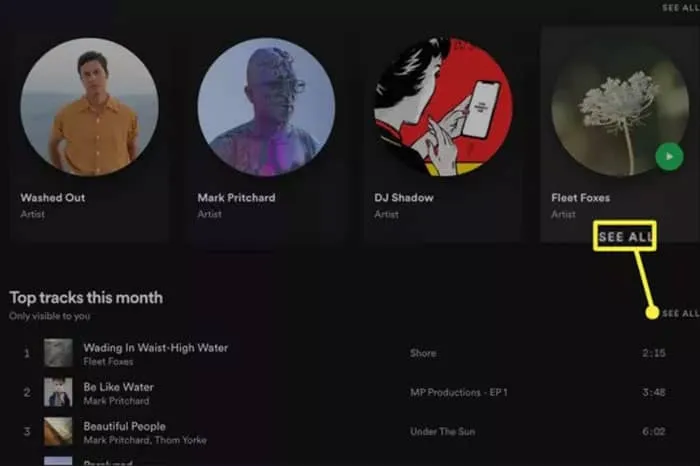
Jak najít další statistiky pomocí Stats.fm pro Spotify
Možná budete chtít vědět více o svých statistikách Spotify, než jen prohlížet si seznamy skladeb, alba, interprety a skladby. Pravděpodobně získáte lepší představu o svých zvycích na Spotify pomocí aplikace Stats.fm pro Spotify. Kromě toho může Stats.fm pro Spotify zobrazovat statistiky podle měsíce nebo roku, v rámci celého vašeho členství a s přizpůsobitelným časovým obdobím.
- Stáhněte si Stats.fm pro aplikaci Spotify z App Store nebo Google PlayStore.
- Klikněte na Přihlásit a klikněte na tlačítko Pokračovat .
- Klepnutím na Přihlásit se získáte ke svému účtu Spotify.
- Chcete-li udělit Spotify přístup ke svému účtu, klikněte na Souhlasím .
- Podívejte se na své nejlepší interprety, seznamy skladeb a aktivitu na kartě Přehled .
- Klepnutím na „ Top “ zobrazíte ještě více statistik, jako jsou nejlepší interpreti, alba a skladby, které jste dříve poslouchali.
- Chcete-li zobrazit procento využití a oblíbené žánry, klepněte na Statistiky .
- Budete muset zaplatit 3,99 $ za statistiky, abyste získali extra stats.fm Plus. Obdržíte pokyny, jak importovat historii Spotify prostřednictvím aplikace. Poté se zobrazí vaše historie streamování, včetně celkového počtu streamů, počtu minut, které jste streamovali, a dalších.
Jak zobrazit statistiky Spotify pomocí statistik pro web Spotify
Pokud byste chtěli vidět více podrobností o Spotify, můžete propojit svůj účet s webem třetí strany, který poskytuje statistiky. Spotify Stats for Spotify je populární nástroj třetí strany pro sledování webového provozu Spotify. Ve zkratce:
- Klikněte na odkaz „Přihlásit se pomocí Spotify“ na webu „Statistiky pro Spotify“.
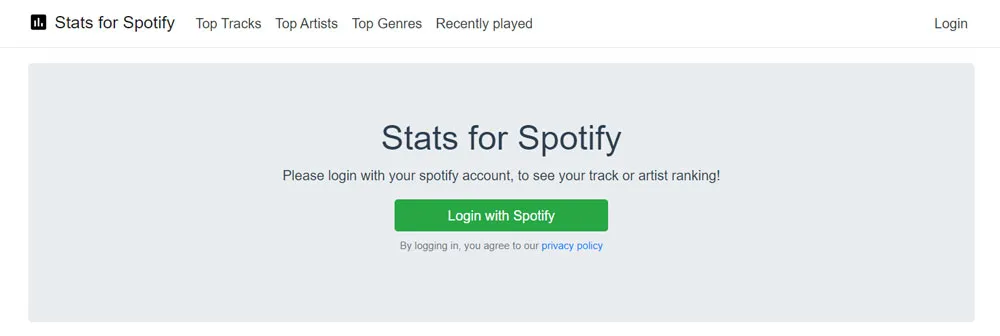
- Chcete-li povolit Spotify přístup k vašim datům, vyberte Souhlasím.
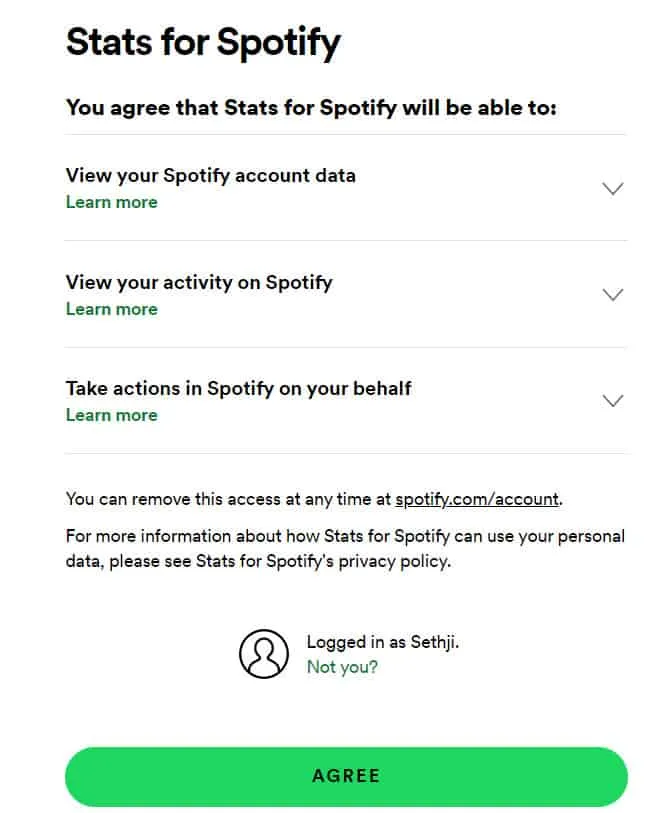
- Chcete-li zobrazit další podrobnosti, vyberte Nejlepší skladby, Nejlepší umělci nebo Nejlepší žánry.
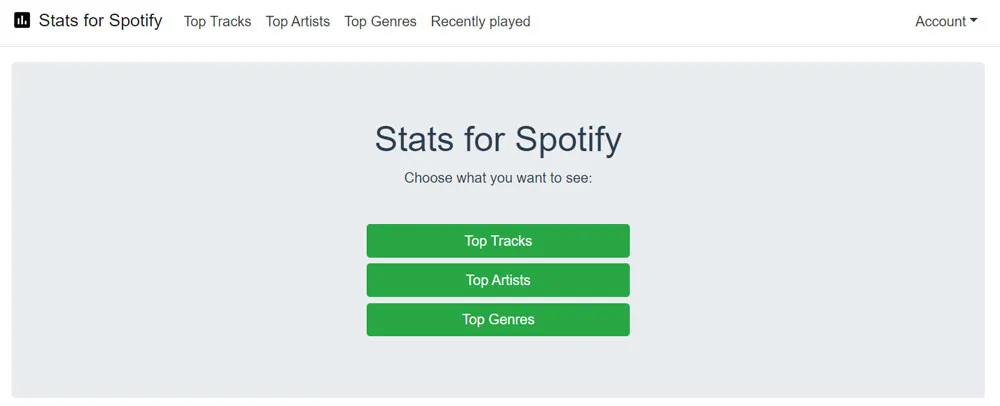
Závěr
Podle mého názoru jsou statistiky ve Spotify dobrá funkce, která vám pomůže sledovat vaši předchozí aktivitu. Již jsme se však zmínili o nezbytných krocích k zobrazení vašich statistik na Spotify. Proto doufáme, že výše popsané metody pro vás budou užitečné. Ale pokud máte nějaké pochybnosti, zanechte komentář níže a dejte nám vědět.



Napsat komentář